Bugünkü dersimde web sayfamıza video eklemeyi anlatacağım. Bu yazımda dreamweaver ile menüden video eklemeyi ve kod ile video eklemeyi anlatacağım inşaallah.
Öncelikle kendi bilgisayarımızdaki videoları eklemeyi görelim. Bende Türkçe CS5 olduğu için Türkçe ve İngilizce ikisinin de menü isimlerini vereceğim.
Wmv, Avi ve Mp3 Türünde Videolar Ekleme: Kaynak: www.mustafakarsli.com
Video eklemeden önce kaynak dosyalarımızı sitemiz ile aynı klasöre taşıyalım. Daha sonra menüden Ekle -> Ortam -> Eklenti (insert -> Media -> Plugin) alt menüsüne tıklayalım. Menü resmine aşağıdan bakabilirsiniz.
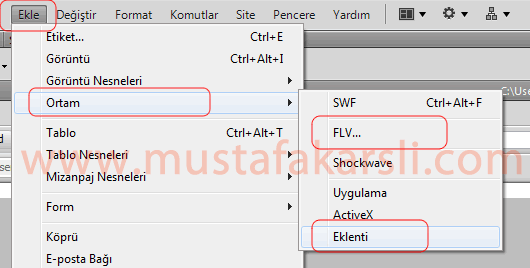
Eklentiye tıkladıktan sonra açılan pencereden eklemek istediğimiz videoyu seçip Tamama tıklıyoruz ve ekrana küçük bir eklenti resmi gelecek, bu eklenti resminin köşesinden tutarak video boyutunu istediğiniz ölçülere getirebilirsiniz.
 Videoyu ekledikten sonra ayarlarını sağdaki Etiket Deneyimi penceresindeki Genel grubundan yapacağız. Aşağıda resmini göreceksiniz.
Videoyu ekledikten sonra ayarlarını sağdaki Etiket Deneyimi penceresindeki Genel grubundan yapacağız. Aşağıda resmini göreceksiniz.
Ayarlara kısaca değinecek olursak;
Align: Hizalamak için kullanılır.
Autostart: Video otomatik başlayacak mı? True=Evet, False=Hayır.
Height: Video Yüksekliği
Loop: Video tekrarlansın mı? True=Evet, False=Hayır.
Src: Video kaynak adresi.
Width: Video Genişliği.
Video ayarlarını isteğinize göre yapıp, Web sayfanızı kaydedip tarayıcıda açtığınızda videonuzun çalıştığını göreceksiniz.
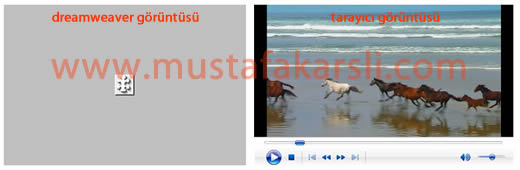
Kodla Wmv, Avi ve Mp3 Türünde Videolar Ekleme:
Yukarıdaki videoyu kodla eklemeye gelince aşağıdaki kodla ekleyebiliriz.
<embed src="videoadi.wmv" width="399" height="248"></embed>
Yukarıdaki src yazan yere vieomuzun tam adresini yazıyoruz. Bukadar.
Flv Video Ekleme: Kaynak: www.mustafakarsli.com
Flv videoda yukardaki gibi eklenecek ama dikkat edilmesi gereken noktalara beraber bakalım. Kaynak dosyamızı aynı klasöre taşıdıktan sonra menüden Ekle -> Ortam -> FLV (insert -> Media -> FLV) alt menüsüne tıklıyoruz. Karşımıza aşağıdaki gibi pencere gelecek.

Gelen pencereden video türünü seçip url yazan yerden de videomuzu seçiyoruz. Dış görünüm yazan yerden video oynatıcının sitilini seçiyoruz. Genişlik ve yükseklik ayarı yapıp, otomatik başlamasını ve devam edip etmemesini seçerek Tamama basıyoruz ve videomuz sayfamıza eklenmiş oluyor.
Sayfamızı kaydetmek istediğimizde flv oynatıcı dosyaların kopyalanması gerektiğini belirten bir uyarı alacağız. Bu uyarı ekranına Tamam dediğimizde otomatik olarak oynatıcılar klasörümüze kopyalanacaktır.
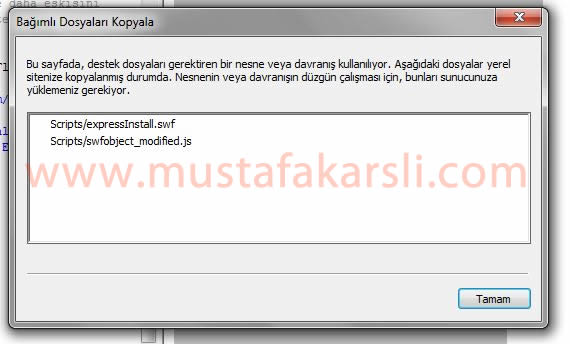
Sayfamızı tarayıcıda açtığımızda videonun çalıştığını göreceksiniz.

Youtube Videolarını Ekleme: Kaynak: www.mustafakarsli.com
Öncelikle youtube sitesini açarak eklemek istediğiniz videoyu açıp altındaki paylaş yazısına tıklıyoruz. Sonra paylaş yazısının altında ekle yazısı gelecek ona tıklıyoruz ve altında iframe kodu ile ayar seçenekleri gelecek. Seçeneklerden ayarları yapıp video boyutunu seçtikten sonra iframe kodu kopyalıyoruz.
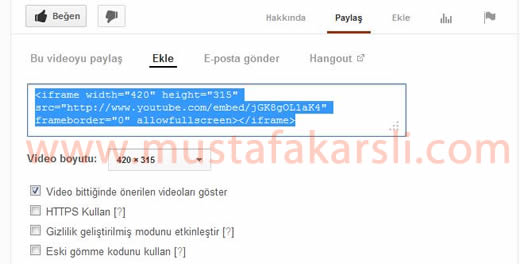
Aldığımız kodu web sayfamızın istediğimiz yerine yapıştırıyoruz. Web sayfasını tarayıcıda açtığımızda youtube videolarının çalıştığını göreceksiniz.
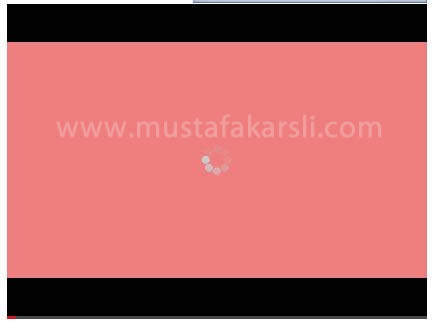
Artık sitelerinize istediğiniz videoları ekleyebilirsiniz. Başka derslerde görüşmek ümidiyle. Sağlıcakla kalınız…
Mustafa KARSLI Kaynak: www.mustafakarsli.com